
¿Te gustaría saber cómo colocar márgenes en WordPad? Hay muchos métodos para cambiar los márgenes en WordPad. Usar el diseño te permitirá cambiar cualquiera de los cuatro márgenes, mientras que usar la regla solo te permitirá cambiar el margen izquierdo. Te invitamos a quedarte a ver cuáles son las mejores formas de poner margen en WordPad.
Métodos para colocar márgenes en WordPad
Ahora, veremos los mejores métodos que puedes usar para colocar márgenes a tus documentos en WordPad
Aquí puedes leer sobre: ¿Qué Es Un Archivo TXT? Para Qué Sirve Y Cómo Abrir Uno
Método 1: colocar márgenes en WordPad con el diseño
- Paso 1: Primero, debes abrir la ventana que permite configurar la página. Para hacer esto, debes dirigirte a la opción “archivo”, luego se abrirá una ventana de que para el diseño en la página de “configuración”
- Paso 2: Ahora, debes introducir las dimensiones del margen que quieres colocar. Se abrirá una casilla en las cuales puedes manipular el tamaño de los márgenes etiquetados como arriba, abajo, izquierda y derecha.
- Paso 3: para modificar los márgenes del lado izquierdo, debes arrastrar los indicadores.
NOTA: Si puedes ver los indicadores (regla) de margen, puedes hacer clic en la opción “VER” y luego en “REGLA”
Método 2: Cómo establecer márgenes en WordPad
Microsoft Word es una inversión bastante grande para una empresa que no necesita la aplicación con regularidad. Para un uso ligero y ocasional, Windows incluye WordPad, que puede abrir, editar e imprimir documentos de Word. WordPad carece de algunas de las funciones de alto nivel de Microsoft Word, pero maneja el formato básico de caracteres, párrafos y páginas, incluidos los márgenes de página, tan bien como su hermano de Microsoft Office.
- Paso 1: Inicia WordPad en tu computadora y abre o crea un documento.
- Paso 2: Haz clic en el icono de «WordPad» en la esquina superior izquierda de la ventana de WordPad y selecciona «Configuración de página» en el menú desplegable.
- Paso 3: Selecciona el valor en el cuadro Izquierda en la sección Márgenes de la ventana Configuración de página y cámbialo al valor que quieres usar para tu documento. Los valores están en pulgadas.
- Paso 4: Establece los márgenes derecho, superior e inferior.
- Paso 5: Haz clic en «Aceptar» para establecer los márgenes. Los cambios surten efecto inmediatamente.
Método 3: Cómo cambiar o ajustar los márgenes en WordPad
Desde su lanzamiento al mercado con Windows 95, la empresa Microsoft ha incorporado aplicaciones gratuitas que permiten al usuario crear documentos en formato TXT sin necesidad de una suite ofimática de pago como Microsoft Office.
Uno de ellos es el Bloc de Notas, identificado como un pequeño cuaderno de líneas horizontales y una hoja azul transparente cubriéndolas, levantado a la mitad, y generalmente utilizado por su sencillez por los programadores de software para diversos trabajos y en un lenguaje más libre.
Esta aplicación lleva la definición de un procesador de textos y tiene funciones más avanzadas que el Bloc de notas, pero significativamente inferior al programa Word. Entre sus inconvenientes está el hecho de que no permite la creación de archivos de texto con formatos, colores, entre otros.

Las versiones anteriores a Windows 95 carecían del diseño para la creación de tablas y las correcciones ortográficas y gramaticales, características que se agregaron a través de las actualizaciones del sistema operativo Windows; aunque todavía es posible convertir un documento de Wordpad a Word para editarlo con más opciones.
Dadas sus características, como su integración directa en el ordenador durante la instalación del sistema operativo Windows, no es necesario disponer de conexión a Internet para su uso, la revisión de documentos almacenados en una memoria USB o archivos previamente descargados.
Uso de márgenes en WordPad
Generalmente, al instalar WordPad, este viene con una configuración por defecto, que en muchas ocasiones no es la que necesitamos para realizar nuestro trabajo o redactar documentos para su uso posterior.
- Paso 1: Encienda tu computadora, y una vez que esté encendida, haz clic en el botón de inicio ubicado en la esquina inferior izquierda de la pantalla, para que aparezca el menú de todas las aplicaciones y carpetas principales en su disco duro, y en el ‘Buscar’ tipo de barra ‘WordPad’.
- Paso 2: Una vez que el programa comience a funcionar, te dará la presentación de una hoja en blanco, donde solo te estará esperando para plasmar tus ideas, pero para hacerlo de una manera más organizada, necesitamos establecer parámetros universales para la redacción de documentos como el formato APA.
Este formato indica que debemos dejar una pulgada en cada uno de los márgenes, superior e inferior, y en los laterales izquierdo y derecho; una pulgada se traduce en 2,54 centímetros como lo indica este formato, y una sangría de cinco centímetros.
Cambiar márgenes en WordPad
Ahora que sabes cuáles son las medidas, te mostraremos cómo puede colocarlas en un documento de WordPad si no tienes el paquete de oficina de Word o no tienes Internet para descargar el software gratuito Open Office, que incluye Open Office Writer.
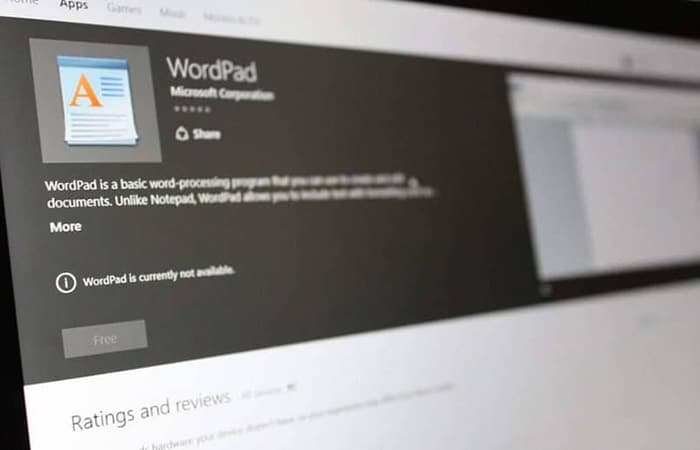
- Paso 1: En la barra superior podrás ver a la izquierda el botón «establecer página«, donde en la sección de margen puedes colocar las cantidades que mencionamos antes (una pulgada, o 2,54 cm) que debes colocar en todo texto editable cajas, arriba y abajo, derecha e izquierda.
- Paso 2: Finalmente, acepta este procedimiento haciendo clic en “ok” y obtendrás un documento estilizado que cumple con los requisitos establecidos por la APA para los documentos; aunque si eso no es lo que necesitas, puedes colocar las configuraciones que creas convenientes, recordando siempre mantener la ortografía correcta.
NOTA: Otra forma limitada de establecer márgenes en WordPad es por medio de una regla, aunque solo cambia el lado izquierdo de tu documento, lo cual por motivos de trabajo y estética no es recomendable, pero queda a tu criterio si eso es lo que necesitas.
También te puede interesar leer sobre: Cómo Recuperar Un Documento De WordPad Eliminado
Conclusión
Como ves, crear y modificar márgenes en WordPad es un proceso sumamente sencillo que te permitirá darle más orden a tu documento. Estos cambios se aplicarán cuando las impresiones físicas estén disponibles para su posterior encuadernación. Incluso puedes convertir el archivo de Worpad a PDF, porque con sus nuevos márgenes debería ser más fácil de leer. Esperamos haberte ayudado con esta información.
Me llamo Javier Chirinos y soy un apasionado de la tecnología. Desde que tengo uso de razón me aficioné a los ordenadores y los videojuegos y esa afición terminó en un trabajo.
Llevo más de 15 años publicando sobre tecnología y gadgets en Internet, especialmente en mundobytes.com
También soy experto en comunicación y marketing online y tengo conocimientos en desarrollo en WordPress.